【HLSDK系列】overview(俯视图)
温馨提示:使用PC端浏览器阅读可获得最佳体验
阅读本文时,请时不时就对照参考图看一下。
什么是overview?
如果你有使用过3D模型制作工具,例如3dsMax等等,在编辑模型时这些软件通常会展示四个视图:
- 前视图
- 左视图
- 顶视图
- 透视图
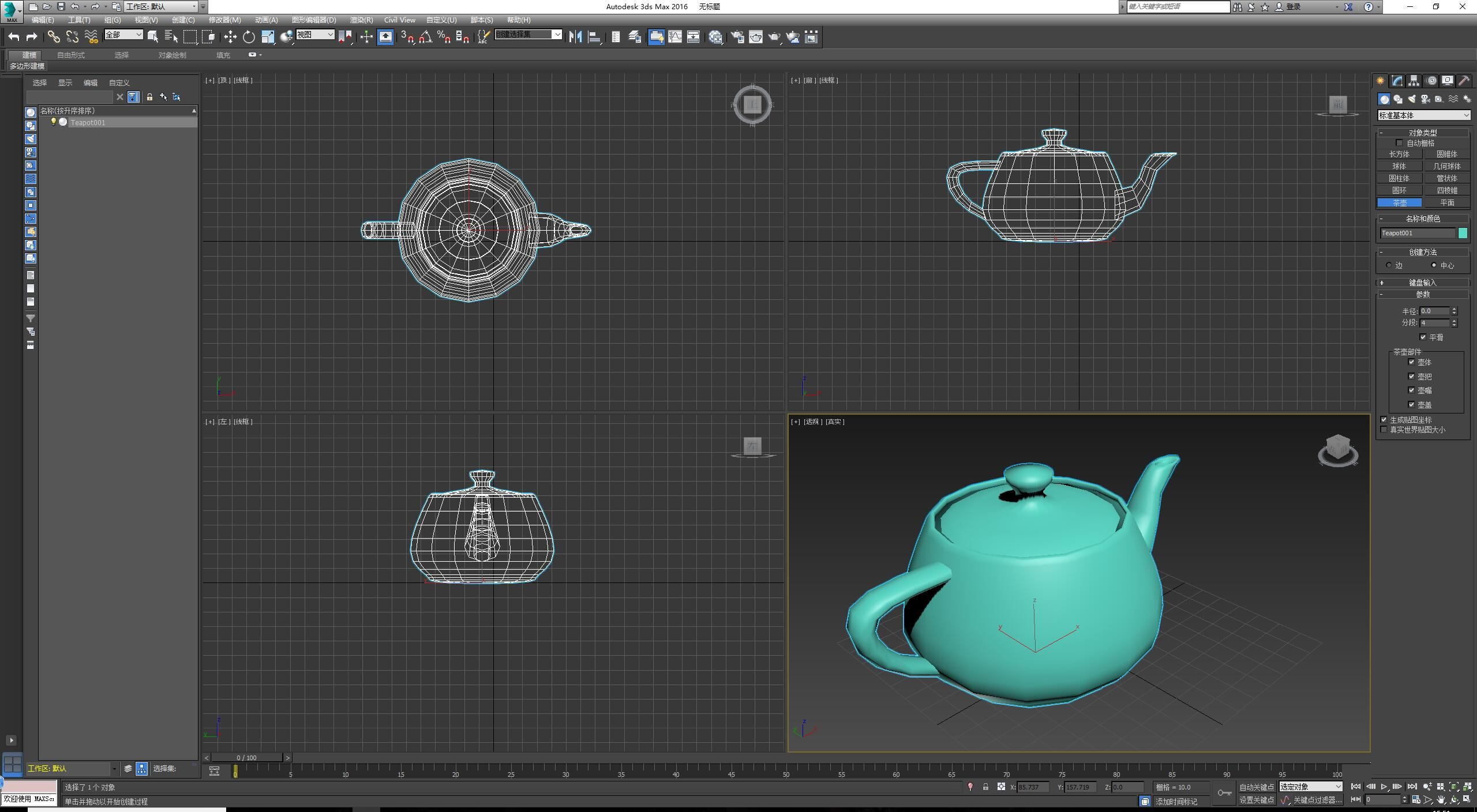
overview类似与顶视图。
HL引擎可以给任意一张地图生成overview,为了生成overview,你需要加上 -dev 参数来启动游戏,进入任意一张地图,然后在控制台输入 dev_overview 1 即可。
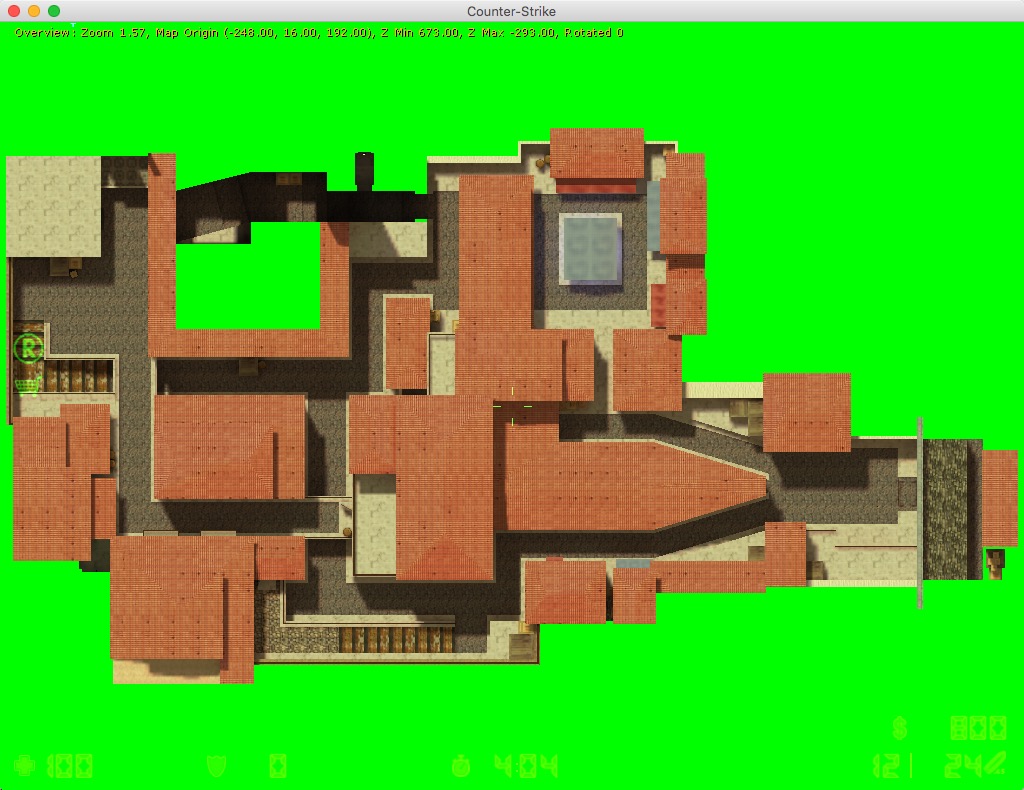
你会看到游戏画面变成了类似上图这样,这正是当前地图的overview,也就是顶视图。
同时我们还需要注意一下画面顶部显示的一些参数。
Overview: Zoom 1.57, Map Origin (-248.00, 16.00, 192.00), Z Min 673.00, Z Max -296.00, Rotated 0
然后把这个画面截图,就获得了一张overview图片(下文简称OV图),HL和CS已经制作好了一些,它们放在 valve/overviews 或者 cstrike/overviews 目录下。
生成overview的原理
为了正确使用OV图,我们有必要了解一下它是怎么生成的。
我制作了一个简单的地图模型:

上图坐标系中:
横向为 X轴 ,纵向为 Y轴 。
蓝色矩形是 世界区域 ,位置以 O 为中心,大小为 8192×8192 ,这个大小是引擎规定的。 O 是 世界中心点 。
紫色矩形是 overview区域 (下文简称 OV区域 ),位置和大小由地图作者制作的地图决定,引擎会自动计算,图中大小为 3000×3000 。 ORIGIN 是 OV区域 的中心点。
灰色区域是地图模型,仅仅作为观赏用。
当你输入 dev_overview 1 后,引擎就会把 OV区域 显示到游戏窗口:
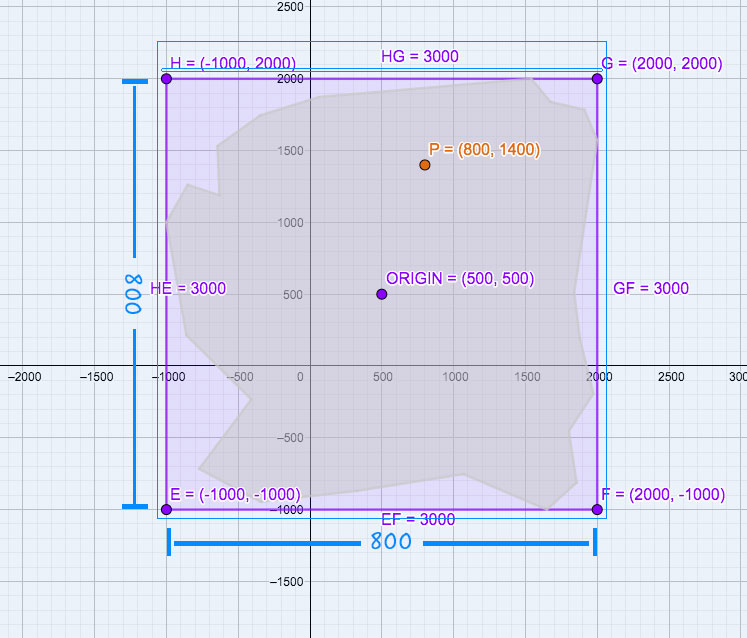
假设 游戏窗口 大小(不包含窗口的边框)为 800×800 ,那么引擎就是把 OV区域 缩小到 800×800 来显示了。
缩小倍数
再次提醒, OV图 实际上就是 游戏窗口 的截图,所以它们的大小是相同的。
继续之前,需要先了解坐标系统, OV区域 使用 世界坐标 。而 游戏窗口 使用 窗口坐标 。
世界坐标最小值: x = -4096, y = -4096 世界矩形左下角
世界坐标最大值: x = +4096, y = +4096 世界矩形右上角
窗口坐标最小值: x = 0, y = 0 窗口左上角
窗口坐标最大值: x = 800, y = 800 窗口右下角
我们首先需要关注的是,引擎做了一个缩小操作。
引擎把 OV区域 缩小到 游戏窗口 大小,也就是 3000×3000 缩小到 800×800 ,我们只需要知道引擎缩小了多少倍,就能将 世界坐标 单位转换为 窗口坐标 单位。
计算方法很简单:
scale.x = overview.width ÷ window.width
scale.y = overview.height ÷ window.height
代入参考图中的数据:
scale.x = 3000 ÷ 800 = 3.75
scale.y = 3000 ÷ 800 = 3.75
参考点
参考图中 P 的坐标是 800,1400 ,这是 世界坐标 ,以 世界中心点 作为参考点。但引擎缩小 OV区域 的时候,显然不是以 世界中心点 为中心缩放的。
引擎会以 ORIGIN 为中心来缩小 OV区域 。这意味着,如果我们要缩小 P 的坐标,就不能以 世界中心点 为参考点来缩小,否则会产生错位。
既然如此,那就把 P 的参考点也变成 ORIGIN 不就行了。
我们已经知道 OV区域 的 中心点 是 ORIGIN ,那就可以计算出 P 以 OV区域 的 中心点 为参考点的新坐标了。
计算如下:
P2.x = P.x - ORIGIN.x
P2.y = P.y - ORIGIN.y
代入参考图中的数据:
P2.x = 800 - 500 = 300
P2.y = 1400 - 500 = 900
好了,现在让我们忘掉 世界中心点 吧。现在 ORIGIN 才是 中心点 。
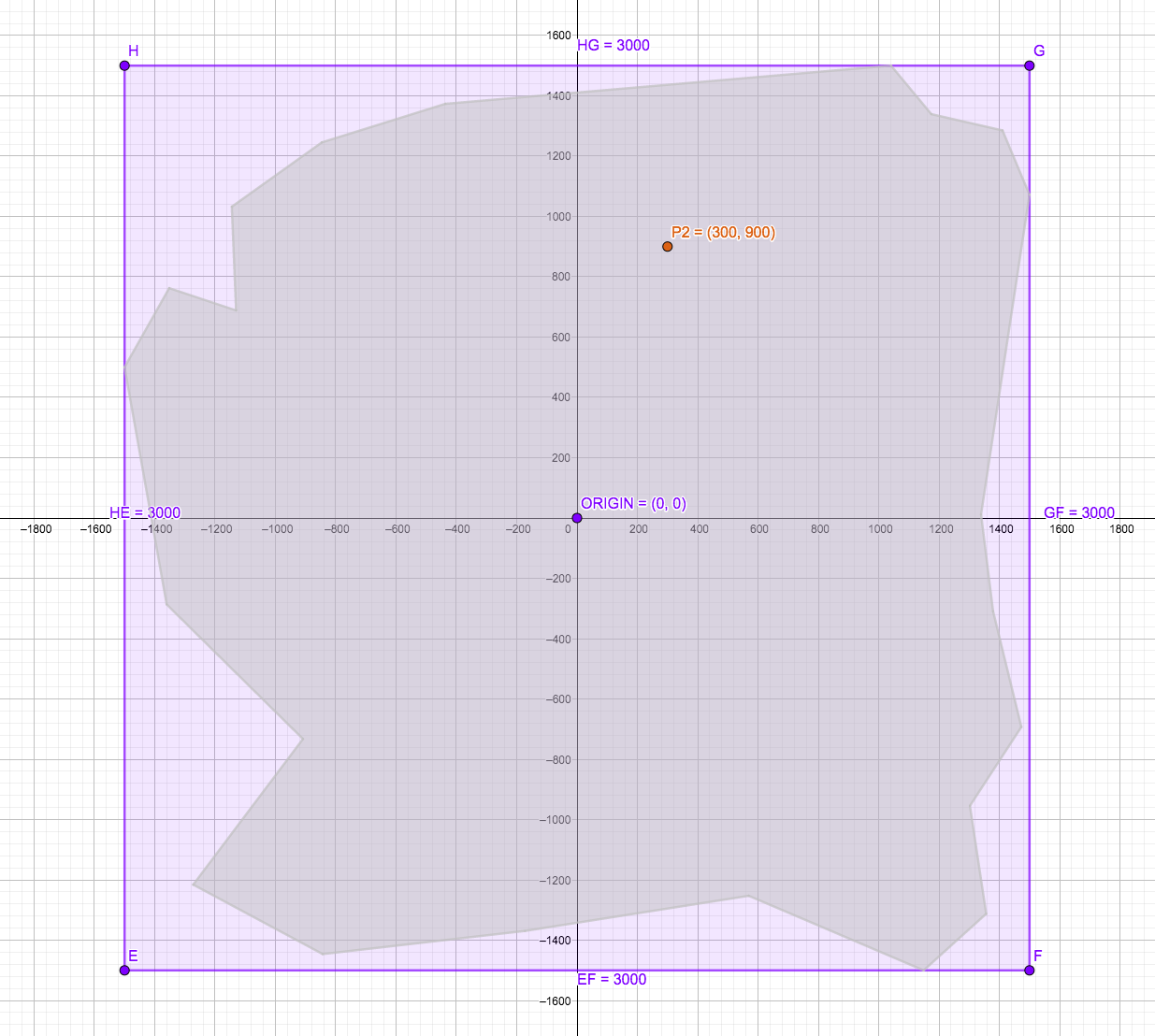
然后我们把 P2 的坐标按照上文中计算出来的缩小倍数来缩小,就能得到 P2 的 缩小后的OV区域 坐标 。
P3.x = P2.x ÷ scale.x
P3.y = P2.y ÷ scale.y
代入参考图中的数据:
P3.x = 300 ÷ 3.75 = 80
P3.x = 900 ÷ 3.75 = 240
此时 P3 坐标的单位已经和 窗口坐标 单位一致。
缩小后的OV区域 和 缩小后的P2的坐标 如下:
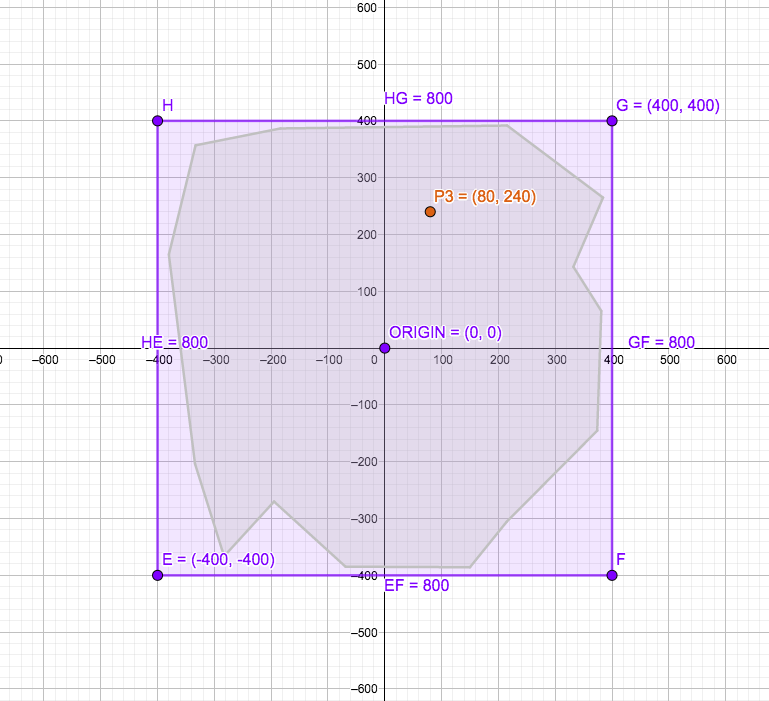
(什么?地形变了?那是因为我重新画过了-.-)
但是别忘了, 窗口坐标 的坐标值范围是:
窗口坐标最小值: x = 0, y = 0 窗口左上角
窗口坐标最大值: x = 800, y = 800 窗口右下角
而我们上面计算出的 P3 是以 0,0 为参考点的,显然 窗口坐标 的 中心点 不是 0,0 ,我们需要计算出来。
计算 窗口坐标 的 中心点 如下:
O2.x = window.width ÷ 2
O2.y = window.height ÷ 2
代入参考图中的数据:
O2.x = 800 ÷ 2 = 400
O2.y = 800 ÷ 2 = 400
如下图:
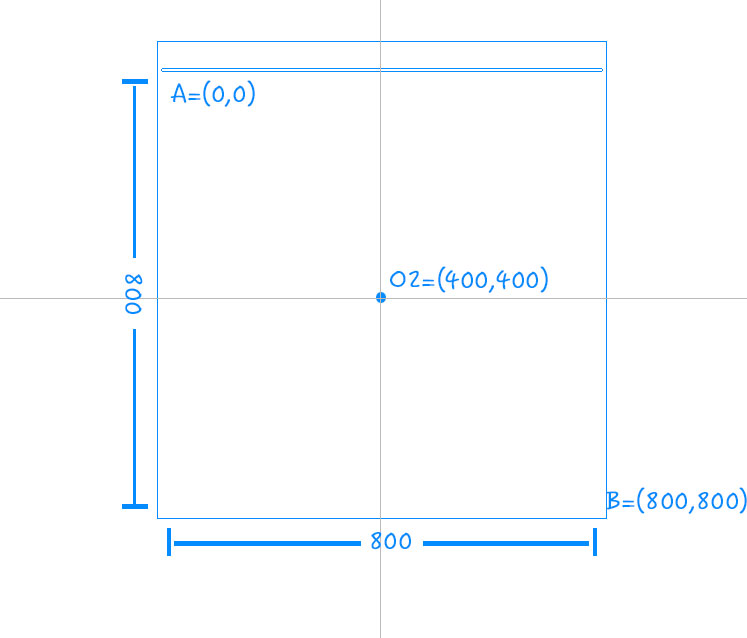
然后我们把 P3 的参考点转为 窗口坐标 的 中心点 ,如下:
P4.x = O2.x + P3.x
P4.y = O2.y + P3.y
代入参考图中的数据:
P4.x = 400 + 80 = 480
P4.y = 400 - 240 = 160
得到最终P4的坐标:
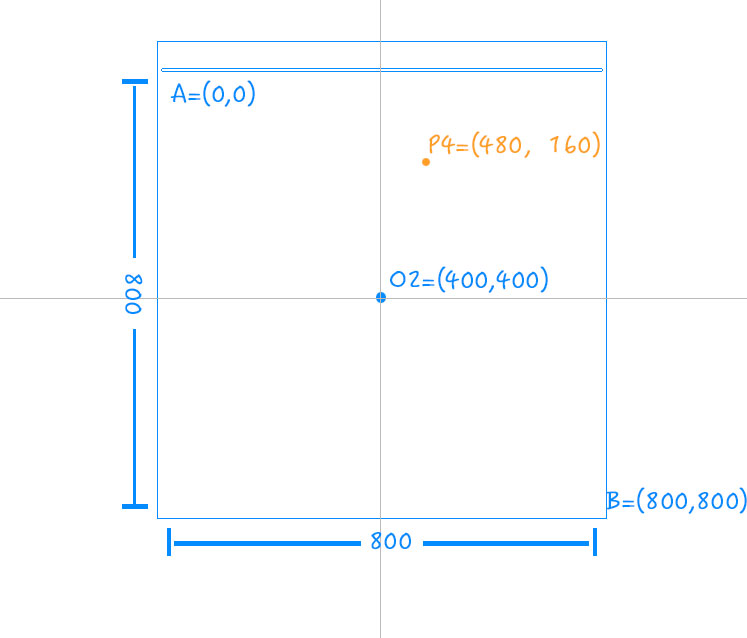
因为 OV图 就是 游戏窗口 的截图,所以 P4 在 OV图 中也是一样的坐标。
计算OV区域的大小
如果你还记得
Overview: Zoom 1.57, Map Origin (-248.00, 16.00, 192.00), Z Min 673.00, Z Max -296.00, Rotated 0
你应该会注意到这里并没有提供 OV区域 的大小,而 OV区域 的大小是我们最终计算出 P4 所必需的。
为此,引擎提供了 Zoom 参数。它的计算方法如下:
zoom.x = 世界区域.width ÷ overview.width
zoom.y = 世界区域.height ÷ overview.height
代入参考图中的数据:
zoom.x = 8192 ÷ 3000 = 2.73
zoom.y = 8192 ÷ 3000 = 2.73
我们已经知道 世界区域 的大小,因此计算出 OV区域 的大小非常容易:
overview.width = 世界区域.width ÷ zoom.x
overview.height = 世界区域.height ÷ zoom.y
代入参考图中的数据:
overview.width = 8192 ÷ 2.73 = 3000
overview.height = 8192 ÷ 2.73 = 3000
OV区域的中心点
OV区域 的 中心点 (即 ORIGIN )也是必须的,所以引擎提供了这个值:
Overview: Zoom 1.57, Map Origin (-248.00, 16.00, 192.00), Z Min 673.00, Z Max -296.00, Rotated 0
编写代码
有了计算方法,和必需的已知条件,我们就可以开始写代码了。
定义一个结构体 overview_t 来组织 OV图 的数据:
typedef struct {
GLuint textureId; // GL纹理ID
GLuint width; // OV图宽度
GLuint height; // OV图高度
GLfloat zoom; // 用于计算OV区域大小
GLfloat originX; // OV区域中心点X坐标
GLfloat originY; // OV区域中心点Y坐标
} overview_t;
定义一个变量 g_overview 来存储 OV图 的数据:
overview_t g_overview;
void loadOverviewImage() {
// 这两个函数请自己搞定
loadTexture("overviews/cs_italy.tga", &g_overview.textureId, &g_overview.width, &g_overview.height);
loadInfo("overviews/cs_italy.txt", &g_overview.zoom, &g_overview.originX, &g_overview.originY);
}
将 OV图 绘制到HUD上:
void HUD_Redraw() {
gExportfuncs.HUD_Redraw();
RECT rc;
rc.left = ;
rc.top = ;
rc.right = rc.left + g_overview.width;
rc.bottom = rc.top + g_overview.height;
glBindTexture(GL_TEXTURE_2D, g_overview.textureId);
glEnable(GL_BLEND);
glBlendFunc(GL_SRC_ALPHA, GL_ONE_MINUS_SRC_ALPHA);
glColor4f(1.0f, 1.0f, 1.0f, 1.0f);
glBegin(GL_QUADS);
// -------- 左上角 -------
glTexCoord2f(0.0f, 0.0f);
glVertex2f(rc.left, rc.top);
// -------- 右上角 -------
glTexCoord2f(1.0f, 0.0f);
glVertex2f(rc.right, rc.top);
// -------- 右下角 -------
glTexCoord2f(1.0f, 1.0f);
glVertex2f(rc.right, rc.bottom);
// -------- 左下角 -------
glTexCoord2f(0.0f, 1.0f);
glVertex2f(rc.left, rc.bottom);
glEnd();
}
计算 OV区域 大小:
typedef struct {
GLfloat width;
GLfloat height;
} SIZE_t;
SIZE_t overview_size;
overview_size.width = 8192.0f / g_overview.zoom;
overview_size.height = 8192.0f / g_overview.zoom / 1.3333; // 4÷3=1.3333
你应该注意到了计算 OV区域 高度时,额外再除了一个 1.3333 ,这是因为引擎只给出了 zoom.x 和 zoom.y 的其中一个。
引擎总是认为,游戏窗口的宽度一定会大于高度(比例是4:3),而 OV区域 总是正方形。
为了保证生成 OV区域 显示在游戏窗口中不会变形(把正方形拉成长方形显示肯定会变形呀),实际上缩小 OV区域 的高度时会缩得比宽度更多一点。
所以我们计算 OV区域 的高度时,也要这么做。
补充:无论实际 游戏窗口 的宽高是多少,显示 OV区域 时,引擎都始终认为宽高比例是 : ,所以写固定的 1.333 就行了。如果你用宽屏模式去查看 OV区域 ,将会是变形的(被拉宽了)。
计算缩小比例:
float scaleX = overview_size.width / g_overview.width;
float scaleY = overview_size.height / g_overview.height;
取一个 世界坐标 来测试:
typedef struct {
GLfloat x;
GLfloat y;
} POINT_t;
cl_entity_t* local = gEngfuncs.GetLocalPlayer(); // 取本机客户端对应的玩家实体
POINT_t P;
P.x = local->curstate.origin[]; // X
P.y = local->curstate.origin[]; // Y
将 P 的 参考点 转换为 OV区域 的 中心点 :
POINT_t P2;
P2.x = P.x - g_overview.originX;
P2.y = P.y - g_overview.originY;
将 世界坐标 的 单位 转换为 窗口坐标 的 单位 :
POINT_t P3;
P3.x = P2.x / scaleX;
P3.y = P2.y / scaleY;
计算 窗口坐标 的 中心点 :
POINT_t overview_image_origin;
overview_image_origin.x = g_overview.width / 2.0f;
overview_image_origin.y = g_overview.height / 2.0f;
将 P3 的 参考点 转换为 窗口坐标 的 中心点 :
POINT_t P4;
P4.x = overview_image_origin.x + P3.x;
P4.y = overview_image_origin.y - P3.y;
绘制 P4 到HUD上:
gEngfuncs.pfnFillRGBA(P4.x - , P4.y - , // X,Y
, , // width,height
, , , ); // R,G,B,A
参考代码
typedef struct {
GLfloat x;
GLfloat y;
} POINT_t;
typedef struct {
GLfloat width;
GLfloat height;
} SIZE_t;
typedef struct {
GLuint textureId; // OV图文理ID
GLuint width; // OV图宽度
GLuint height; // OV图高度
GLfloat zoom; // 用于计算OV区域大小
GLfloat originX; // OV区域中心点X坐标
GLfloat originY; // OV区域中心点Y坐标
bool rotated; // OV区域是否需要旋转
} overview_t;
overview_t g_overview = { };
void HUD_Init(void)
{
gExportfuncs.HUD_Init();
LoadTexture("overviews/cs_siege.tga",
&g_overview.textureId,
&g_overview.width,
&g_overview.height);
LoadInfo("overviews/cs_siege.txt",
&g_overview.zoom,
&g_overview.originX,
&g_overview.originY,
&g_overview.rotated);
}
int HUD_Redraw(float time, int intermission)
{
gExportfuncs.HUD_Redraw(time, intermission);
RECT rc;
rc.left = ;
rc.top = ;
rc.right = rc.left + g_overview.width;
rc.bottom = rc.top + g_overview.height;
// ------------- 把OV图绘制到HUD上 -------------
glBindTexture(GL_TEXTURE_2D, g_overview.textureId);
glEnable(GL_BLEND);
glBlendFunc(GL_SRC_ALPHA, GL_ONE_MINUS_SRC_ALPHA);
glColor4f(1.0f, 1.0f, 1.0f, 1.0f);
glBegin(GL_QUADS);
// -------- 左上角 -------
glTexCoord2f(0.0f, 0.0f);
glVertex2f(rc.left, rc.top);
// -------- 右上角 -------
glTexCoord2f(1.0f, 0.0f);
glVertex2f(rc.right, rc.top);
// -------- 右下角 -------
glTexCoord2f(1.0f, 1.0f);
glVertex2f(rc.right, rc.bottom);
// -------- 左下角 -------
glTexCoord2f(0.0f, 1.0f);
glVertex2f(rc.left, rc.bottom);
glEnd();
// -------------- 计算OV区域大小 ---------------
SIZE_t overview_size;
overview_size.width = 8192.0f / g_overview.zoom;
overview_size.height = 8192.0f / g_overview.zoom / 1.3333f;
// --------------- 计算缩小比例 ----------------
float scaleX = overview_size.width / g_overview.width;
float scaleY = overview_size.height / g_overview.height;
// --------------- 取自己的坐标 ----------------
cl_entity_t* local = gEngfuncs.GetLocalPlayer();
POINT_t P;
P.x = local->curstate.origin[];
P.y = local->curstate.origin[];
// ------- 将P的参考点转为OV区域的中心点 --------
POINT_t P2;
P2.x = P.x - g_overview.originX;
P2.y = P.y - g_overview.originY;
// ------- 将P2的坐标单位转为窗口坐标单位 -------
POINT_t P3;
P3.x = P2.x / scaleX;
P3.y = P2.y / scaleY;
// -------------- 计算OV图中心点 ---------------
POINT_t overview_image_origin;
overview_image_origin.x = g_overview.width / 2.0f;
overview_image_origin.y = g_overview.height / 2.0f;
// -------- 将P3的参考点转为OV图的中心点 --------
POINT_t P4;
if (g_overview.rotated) {
P4.x = overview_image_origin.x + (P3.x);
P4.y = overview_image_origin.y + (-P3.y);
} else {
P4.x = overview_image_origin.x + (-P3.y);
P4.y = overview_image_origin.y + (-P3.x);
}
// -------------- 把P4绘制到HUD上 --------------
gEngfuncs.pfnFillRGBA(rc.left + (P4.x - ), rc.top + (P4.y - ), // X,Y
, , // width,height
, , , ); // R,G,B,A
return ;
}
载入HL的OV的配置文件
bool LoadOverviewInfo(const char* fileName, overview_t* data) {
char* buffer = (char*)gEngfuncs.COM_LoadFile((char*)fileName, , nullptr);
if (!buffer) {
return false;
}
char* parsePos = buffer;
char token[];
bool parseSuccess = false;
while (true) {
parsePos = gEngfuncs.COM_ParseFile(parsePos, token);
if (!parsePos) {
break;
}
if (!stricmp(token, "global")) {
parsePos = gEngfuncs.COM_ParseFile(parsePos, token);
if (!parsePos) {
goto error;
}
if (strcmp(token, "{")) {
goto error;
}
while (true) {
parsePos = gEngfuncs.COM_ParseFile(parsePos, token);
if (!parsePos) {
goto error;
}
if (!stricmp(token, "zoom")) {
parsePos = gEngfuncs.COM_ParseFile(parsePos, token);
data->zoom = atof(token);
}
else if (!stricmp(token, "origin")) {
parsePos = gEngfuncs.COM_ParseFile(parsePos, token);
data->originX = atof(token);
parsePos = gEngfuncs.COM_ParseFile(parsePos, token);
data->originY = atof(token);
parsePos = gEngfuncs.COM_ParseFile(parsePos, token);
}
else if (!stricmp(token, "rotated")) {
parsePos = gEngfuncs.COM_ParseFile(parsePos, token);
data->rotated = atoi(token) != ;
}
else if (!stricmp(token, "}")) {
break;
}
else {
goto error;
}
}
}
else if (!stricmp(token, "layer")) {
parsePos = gEngfuncs.COM_ParseFile(parsePos, token);
if (!parsePos) {
goto error;
}
if (strcmp(token, "{")) {
goto error;
}
while (true) {
parsePos = gEngfuncs.COM_ParseFile(parsePos, token);
if (!stricmp(token, "image")) {
parsePos = gEngfuncs.COM_ParseFile(parsePos, token);
strcpy(data->image, token);
}
else if (!stricmp(token, "height")) {
parsePos = gEngfuncs.COM_ParseFile(parsePos, token);
}
else if (!stricmp(token, "}")) {
break;
}
else {
goto error;
}
}
}
else {
goto error;
}
}
parseSuccess = true;
error:
if (buffer) {
gEngfuncs.COM_FreeFile(buffer);
}
return parseSuccess;
}
【HLSDK系列】overview(俯视图)的更多相关文章
- 【HLSDK系列】groupinfo的基本用法
如果你经常写AMXX,你应该会知道有个 pev->groupinfo 变量,但我猜大部分人都不会用这个变量,这个变量涉及很多实体处理功能,下面列举几个最常用的. ① 玩家与非玩家实体之间的碰撞检 ...
- 【HLSDK系列】HL引擎入门篇
如果你打算拿HL的源码(也就是HLSDK)来改出一个自己的游戏,那你就非常有必要理解一些HL引擎的工作方式. HL引擎分成两个部分,服务端和客户端.服务端管理所有玩家的状态和游戏规则,客户端负责显示U ...
- 【HLSDK系列】服务端实体 edict_t 和 控制类
我们来了解一下引擎是怎么管理实体的吧!我们这里就说说服务端的实体(edict_t) 服务端用 edict_t 这个结构体来保存一个实体,可以说一个 edict_t 就是一个 服务端实体,下文简称实体. ...
- 【HLSDK系列】怎么增加一种新实体
你平常肯定接触到很多比如 info_player_start hostage info_target 之类的实体,这里就解释一下怎么创建一种新的实体. 首先建立一个新的 .h 文件(当然你写在现有的文 ...
- 【HLSDK系列】Delta 详解
服务端和客户端总是需要互相交换数据,来做到实时的游戏体验. 很久之前,我们的网速都不是很快,甚至带宽只有 1Mbps (128KB/s)这样的速度,作为当时一个网络实时对战游戏,每时每刻都要传递数据, ...
- 【HLSDK系列】服务端 AddToFullPack 函数
服务端会给客户端发送一些数据,其中两大种类数据是 clientdata_t 和 entity_state_t 这里我们说说 entity_state_t 这个结构体. 你在丢在地上的枪.C4等等是服务 ...
- 【HLSDK系列】服务端 UpdateClientData 函数
首先说明下,这个函数是写在 mp.dll 里的. 服务器会给每个客户端发送一些数据,其中两大数据种类就是 clientdata_t 和 entity_state_t 这里要说的是 clientdata ...
- [原] KVM 虚拟化原理探究(1)— overview
KVM 虚拟化原理探究- overview 标签(空格分隔): KVM 写在前面的话 本文不介绍kvm和qemu的基本安装操作,希望读者具有一定的KVM实践经验.同时希望借此系列博客,能够对KVM底层 ...
- 用SignalR 2.0开发客服系统[系列4:负载均衡的情况下使用SignalR]
前言 交流群:195866844 目录: 用SignalR 2.0开发客服系统[系列1:实现群发通讯] 用SignalR 2.0开发客服系统[系列2:实现聊天室] 用SignalR 2.0开发客服系统 ...
随机推荐
- EF6.0 code first感触
随着EF技术的更新现在已经到了EF7.0时代,追随着技术的大潮去不断更新迭代自己,让自己知道自己还没有被技术抛弃. 今天看了下EF 6.0 codefist技术,简单,对于传统的DAL层省去了大量的人 ...
- hdu1285确定比赛名次(拓扑排序+优先队列)
传送门 第一道拓扑排序题 每次删除入度为0的点,并输出 这题要求队名小的排前面,所以要用到重载的优先队列 #include<bits/stdc++.h> using namespace s ...
- Netty源码分析第4章(pipeline)---->第6节: 传播异常事件
Netty源码分析第四章: pipeline 第6节: 传播异常事件 讲完了inbound事件和outbound事件的传输流程, 这一小节剖析异常事件的传输流程 首先我们看一个最最简单的异常处理的场景 ...
- Spring Boot + MyBatis + Pagehelper 配置多数据源
前言: 本文为springboot结合mybatis配置多数据源,在项目当中很多情况是使用主从数据源来读写分离,还有就是操作多库,本文介绍如何一个项目同时使用2个数据源. 也希望大家带着思考去学习!博 ...
- 2、Ansible在使用过程中出现的错误解决方法
1.安装完成后允许命令出错 Traceback (most recent call last): File "/usr/bin/ansible", line 197, in (ru ...
- fetch err : "Body not allowed for GET or HEAD requests"
在使用 fetch 的时候 报了 "Body not allowed for GET or HEAD requests" 这个错. 代码如下: 一番google , 找到答案了. ...
- 允许使用root远程ssh登录(Ubuntu 16.04)
今天装了ubuntu16和17,发现还是ubuntu16看着顺眼,所以以后决定用ubuntu16, 然后想换语言发现更新失败,所以想换成中国的源,但是vm里面复制粘贴不了,所以想用secureCRT连 ...
- Scrum Meeting 10.27
1.会议内容: 姓名 今日任务 明日任务 预估时间(h) 徐越 配置SQLserver 学习本地和服务器之间的通信 4 卞忠昊 找上届代码的bug 学习安卓布局(layout)的有关知识,研究上届学长 ...
- cnblogs.com用户体验
一.是否提供了良好的体验给用户(同时提供价值)? 首先我觉得博客园给我们这些用户提供了良好的用户体验,博客园提供了一个纯净的技术交流空间,在这里我们可以找到几乎所有与IT技术有关的博文,而且可以在这里 ...
- iOS开发学习-NSUserDefaults的介绍和用法
NSUserDefaults类提供了一个与默认系统进行交互的编程接口.NSUserDefaults对象是用来保存,恢复应用程序相关的偏好设置,配置数据等等.默认系统允许应用程序自定义它的行为去迎合用户 ...
